Изменить штриховку
![]()
Каркас
To process a single wireframe, select the Single option, select the Type of the wireframe, and then the Name of a wireframe of that type.
Для обработки нескольких каркасов можно использовать выражения, подстановочные знаки и частичные имена в поле Имя, чтобы выбрать несколько каркасов в качестве специального набора каркасов. В меню по правой кнопке вы можете применить опцию Предварительный просмотр, чтобы проверить выражение перед его использованием для создания обновленного списка каркасов. Кроме того, вы можете нажать на значок Выражение ![]() и использовать его для Редактор выражений создания, изменения и проверки выражения. Если в поле Имя введено имя или подстановочный знак и выбрана кнопка Выражение, то при открытии в редакторе имя/подстановочный знак автоматически преобразуется в допустимое выражение.
и использовать его для Редактор выражений создания, изменения и проверки выражения. Если в поле Имя введено имя или подстановочный знак и выбрана кнопка Выражение, то при открытии в редакторе имя/подстановочный знак автоматически преобразуется в допустимое выражение.
Вы также можете выбрать имя каркаса с помощью кнопки Выбрать из Визекса (или пункта контекстного меню). Эта опция свернет форму и позволит вам интерактивно выбрать каркас в Визексе, чтобы ввести его в соответствующие поля.

To process the wireframes in a predefined wireframe set, select the Set option.
Рекомендуется проверять каркасы перед их использованием в любом процессе.
Копировать штриховку из шаблона
Выберите эту опцию, чтобы задать имеющийся каркас в качестве шаблона и скопировать определение штриховки из этого каркаса.
Выберите тип, а затем укажите имя шаблона каркаса.
Простая штриховка
Выберите эту опцию, чтобы задать штриховку
Узоры штриховки 2D Срез и Силуэт можно сохранить как параметры каркаса. При отображении каркаса выберите Штриховка по умолчанию, чтобы использовать эти сохраненные штриховки. Они могут быть удобны для работы, если вы выводите в просмотр набор каркасов.
The default hatch (silhouette and slice) for any wireframe is NO FILL, with a solid, 0.35mm thick border using the wireframe colour. Эти значения штриховки по умолчанию обозначаются как НУЛЕВАЯ вставка в панели Свойства (выберите каркас в Визексе) или в Свойствах каркаса (щелкните по Имени каркаса в любом диалоговом окне).
Смотрите: Штриховка
Существует небольшое различие между каркасом, отображенным в режиме 2D Срез, и между каркасом, отображенным в режиме Силуэт. В режиме Силуэт всегда создается один или несколько полигонов (замкнутых стрингов), в то время как в режиме 2D Срез могут создаваться профили (из открытых поверхностей) и/или полигоны (из замкнутых поверхностей и солидов).
- Параметры просмотра 2D Срез включают узор заливки (опция игнорируется, если каркасы являются открытыми поверхностями) и стиль линий (используются для отображения профиля, если каркас - это открытая поверхность, также используются для прорисовки границы, если каркас - закрытая поверхность).
Для большей наглядности группа параметров Граница была удалена из диалогового окна Узор заливки.
Узор заливки
Дважды щелкните по значку Штриховка, чтобы выбрать Выбрать штриховку для солида в режиме отображения Силуэт и 2D Срез.
Тип линии
Выберите тип линии. Укажите тип линии из выпадающего списка. Вам предоставлен широкий выбор сплошных, точечных и пунктирных линий.
Толщина линии
Выберите толщину траектории из выпадающего списка (ТОНКУЮ, СРЕДНЕЙ ТОЛЩИНЫ, ТОЛСТУЮ или настройте сами). Вам предложен широкий выбор настраиваемых типов толщины (в миллиметрах).
Цвет линии
Выберите, как будут окрашены линии:
| Из каркаса | Use the wireframe colour (the colour as seen in 3D style in Vizex) |
| Из узора | Использовать цвет переднего плана |
| Пользовательская | Активируйте опцию выбора цвета справа от раскрывающегося списка. |
Силуэт
Для значений силуэта, типа линии, ширины линии и цвета линии определите стиль границы каркаса (или стиль линии профиля в случае работы с открытыми поверхностями).
В случае работы с 2D Срезом, вы можете выбрать тип линии, ширину линии и цвет линии, это позволит вам работать со стилем линии профиля для открытых поверхностей, не выбирая узор заливки.
Узор заливки
Дважды щелкните по значку штриховки, чтобы выбрать Выбрать штриховку по умолчанию.
Использовать цвет каркаса для границы
Выберите эту опцию, чтобы применить цвет каркаса к границе силуэта.
Расширенная штриховка
Выберите опцию Расширенная штриховка, чтобы задать штриховку
В связи с тем, что вы, возможно, захотите использовать расширенные опции в режиме 2D Срез, а не Силуэт (или наоборот), либо работать только с одним из атрибутов (например цветом переднего плана), вы можете задать значение по умолчанию для каждого атрибута штриховки.
Любая опция, которая не будет выбрана, будет определяться соответствующими параметрами в главном диалоговом окне. Например, если опция Узор не выбрана, будет использоваться узор, заданный в главном диалоговом окне.
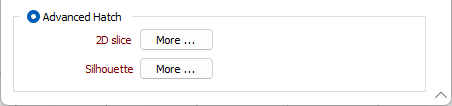
Запустить
Нажмите на кнопку Запустить, чтобы применить указанные вами настройки.
Формы
Нажмите на кнопку Формы, чтобы выбрать и открыть сохраненный набор форм или, если набор форм был загружен, сохранить текущий набор форм.
По умолчанию кнопка Формы является недоступной для загруженных слоев Визекса (т.е. при открытии набора форм свойства слоя задаются в панели Просмотр слоев Визекса). In Vizex, the Forms button is only available for new forms opened via the Home tab or вкладка Визекс в группе Слой (or by double-clicking on a form type node in the Vizex Layer Types pane).
Сохранить и Сохранить как
Нажмите на кнопку Сохранить, чтобы сохранить изменения, которые вы внесли в набор форм. Нажмите на кнопку Сохранить как, чтобы сохранить внесенные вами изменения в виде нового набора форм. Опция "Сохранить как" по умолчанию назначит вашему набору форм первый доступный номер набора форм.
Сброс
Нажмите кнопку Сброс, чтобы очистить форму от всех значений и вернуть форму в состояние по умолчанию.
Сбросить вкладку
Для форм с вкладками выберите Сбросить вкладку, чтобы очистить активную вкладку от всех значений и сбросить вкладку до состояния по умолчанию, не внося никаких изменений в другие вкладки в диалоговом окне.
Повторить и Отменить (Вернуть)
Нажмите на опцию Отменить (CTRL + Z), чтобы отменить недавние изменения, внесённые в форму. После действия "Отменить", выберите опцию Повторить (CTRL + Y), чтобы восстановить последние изменения, которые были отменены.
Свернуть
Сверните форму, чтобы предварительно просмотреть результаты работы в Визексе или поработать с вводными значениями из Визекса, окна Свойства, Редактора файлов или Редактора чертежа.
